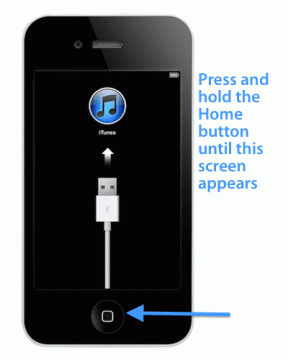Sådan betaler du Apple Music Bill på iPhone
Miscellanea / / April 03, 2023

Apple Music er en af de mest populære musikstreamingtjenester i verden med millioner af brugere globalt. Mens du nyder den overflod af musik, der er tilgængelig på platformen, er det vigtigt at sikre, at dit Apple Music-abonnement er opdateret. I denne artikel guider vi dig gennem trin-for-trin-processen for, hvordan du betaler Apple Music iPhone, og sikrer, at du ikke går glip af dine yndlingssange. Så hvis du er en iPhone-bruger og en musikelsker, vil metoden til, hvordan du betaler Apple Music-regningen på iPhone, helt sikkert gavne dig til at fortsætte med at lytte til din yndlingsmusik på din yndlingsapp. Lad os komme igang!
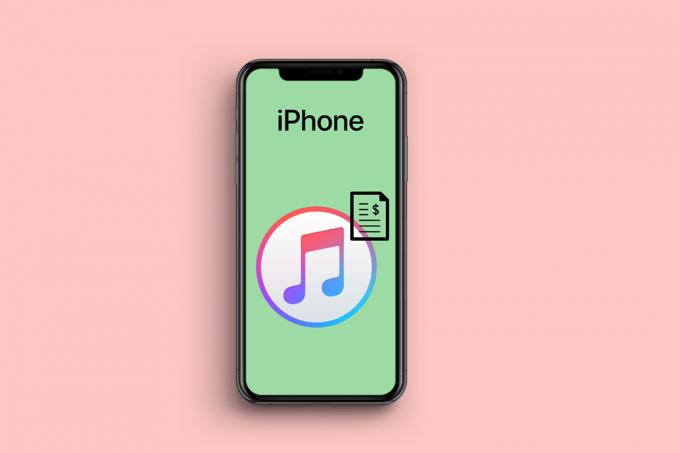
Indholdsfortegnelse
- Sådan betaler du Apple Music Bill på iPhone
- Hvor betaler jeg min Apple Music Bill?
- Hvordan betaler jeg min Apple Music-regning tidligt?
- Skal du betale for Apple Music på en iPhone?
- Kan du betale Apple Music Bill på iPhone?
- Hvordan betaler man Apple Music Bill på iPhone?
- Hvordan betaler jeg manuelt min Apple Music Bill?
Sådan betaler du Apple Music Bill på iPhone
Fortsæt med at læse videre for at finde trinene, der forklarer, hvordan du betaler Apple Music-regningen på iPhone i detaljer med nyttige illustrationer for bedre forståelse.
Hurtigt svar
Du kan betale Apple Music ved at konfigurere en ny betalingsmetode på din iPhone og udpege den som standardmetode. Lad os se trinene:
1. Fra iPhone-indstillinger, tryk på din Apple-id.
2. Gå til Betaling og forsendelse > Tilføj betalingsmetode.
3. Vælg Kredit-/betalingskort mulighed og udfyld nødvendige detaljer.
4. Trykke på Færdig at nå Administrer betalinger menu og tryk på Redigere.
5. Derefter, genbestille listen for at placere ønsket betalingsmetode øverst for at gøre det til standard, og tryk på Færdig.
Hvor betaler jeg min Apple Music Bill?
Hvis du abonnerer på Apple Music direkte gennem Apple, vil dit abonnement blive faktureret til den betalingsmetode, der er knyttet til dit Apple-id. Du kan betale din Apple Music-regning fra Indstillinger > afsnittet Apple ID på din iPhone.
Bemærk: Hvis du abonnerer på Apple Music gennem en tredjepartstjeneste, såsom din mobiltelefonudbyder, skal du kontakte denne tjeneste direkte for at administrere dine abonnements- og betalingsoplysninger.
Læs også: Hvor finder man adgangskoder på Mac?
Hvordan betaler jeg min Apple Music-regning tidligt?
det er ikke muligt at betale manuelt for et abonnement inden næste planlagte fornyelsesdato, da faktureringscyklussen bestemmes af abonnementsbetingelserne. Brugere kan dog sikre, at deres abonnementer betales ved at indløse iTunes-gavekortkreditter til deres konto. Abonnementstjenesten vil automatisk bruge disse kreditter til at dække omkostningerne ved abonnementet, når den næste faktureringscyklus begynder.
Skal du betale for Apple Music på en iPhone?
Ja, skal du betale for Apple Music på en iPhone. Efter din gratis prøveversion perioden udløber, skal du betale for et abonnement for at fortsætte med at bruge Apple Music. Abonnementet koster $10,99 om måneden og inkluderer adgang til hele Apple Music-kataloget samt funktioner såsom offline-lytning, ubegrænsede overspringninger og personlige afspilningslister.
Kan du betale Apple Music Bill på iPhone?
Ja, kan du betale din Apple Music-regning på din iPhone. Du kan gøre det fra din iPhone Indstillinger og Apple ID sektion.
Hvordan betaler man Apple Music Bill på iPhone?
Her er de mest almindelige trin, der hjælper dig med at få Apple Music-regning på din iPhone.
Metode 1: Indstil standardbetalingsmetode i Apple ID
Du kan indstille din ønskede betalingsmetode på dit Apple ID fra iPhone til automatisk at betale for Apple Music-regningen. Når du har indstillet standardbetalingsmetoden, bliver dit Apple Music-abonnement automatisk betalt med det.
1. Åbn Indstillinger app på din iPhone.

2. Trykke på dit Apple ID.

3. Tryk på Betaling & forsendelse mulighed.

4. Tryk på Tilføj betalingsmetode mulighed for at vælge den ønskede metode til at betale Apple Music-regningen på iPhone.

5. Vælg Kredit-/betalingskort mulighed.
Bemærk: Du kan også vælge Paypal som betalingsmetode, og indtast alle de nødvendige detaljer for at indstille den som standard betalingsmetode.
6. Indtast dit kortoplysninger og Betalingsadresse.
7. Tryk derefter på Færdig fra øverste højre hjørne.
8. Nu vil du nå Administrer betalinger menuskærm, hvor du kan se den seneste betalingsmetode, du har tilføjet.
9. Trykke på Redigere, som vist ovenfor.
10. Træk derefter ønsket betalingsmetode ved brug af genbestillingsikon til toppen af listen.
11. Tryk på Færdig for endelig at ændre din standardmetode.
Din Apple Music-abonnementsregning betales automatisk hver måned, indtil du opsiger abonnementet.
Læs også: Sådan ændres Apple-betalingsmetode
Metode 2: Brug af Apple Music-gavekort
1. Åbn App butik app og tryk på din profilikon.

2. Trykke på Indløs gavekort eller kode.

3. Scan derefter kort eller indtast kode.
Midlerne vil blive tilføjet til dit Apple ID og kan bruges som de vigtigste betalingsoplysninger for dine abonnementer.
Hvordan betaler jeg manuelt min Apple Music Bill?
Du kan Indstil kun betalingsmetoden manuelt som automatisk fakturerer dit Apple Music-abonnement hver måned. Brugere behøver ikke manuelt at forny abonnementet efter at have konfigureret den ønskede standardbetalingsmetode.
Læs og følg trin nævnt ovenfor for manuelt at tilføje Apple ID-betalingsmetoden på din iPhone.
Anbefalede:
- 12 Chatbot-fejl, der kan være fatale for din virksomhed
- Er det gratis at oprette en Vudu-konto?
- Apple lancerer sin klassiske musik-app
- Sådan rettes Apple Music Artwork, der ikke vises
Så vi håber du har forstået hvordan man betaler Apple Music-regning på iPhone med de detaljerede trin til din hjælp. Du kan give os spørgsmål eller forslag om ethvert andet emne, du ønsker, at vi skal lave en artikel om. Smid dem i kommentarfeltet nedenfor, så vi ved det.